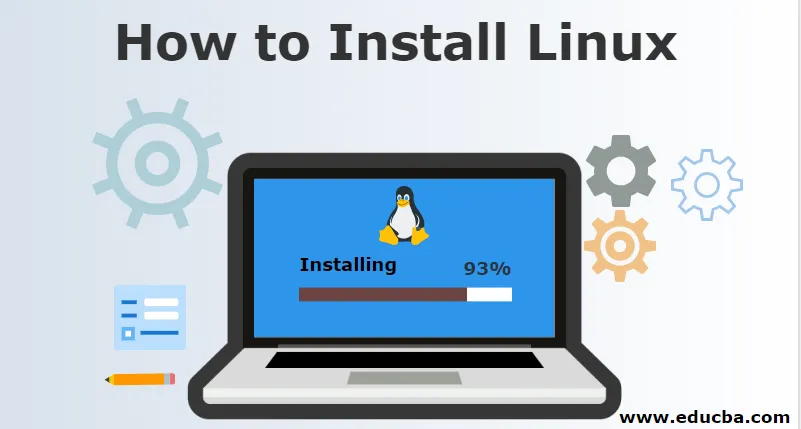
Hur installerar Linux?
Linux är ett öppet källkod och gratis operativsystem att installera som gör att alla med programmeringskunskap kan modifiera och skapa sitt eget operativsystem enligt deras krav. Under många år har det blivit mer användarvänligt och stöder många funktioner som
- Pålitlig när den används med servrar
- Inget behov av antivirus
- En Linux-server kan köras direkt med start i många år.
Det har många distributioner som Ubuntu, Fedora, Redhat, Debian men alla körs ovanpå Linux-servern själv. Installationen av varje distribution är liknande, därför förklarar vi Ubuntu här.
Så låt oss börja använda detta underbara operativsystem med någon av följande metoder.
A. Installera Linux med hjälp av CD-ROM eller USB Stick
Ladda ner .iso eller ISO-filerna på en dator från internet och lagra dem på CD-ROM-skivan eller USB-sticken efter att ha startat med Pen Drive Linux och UNetBootin
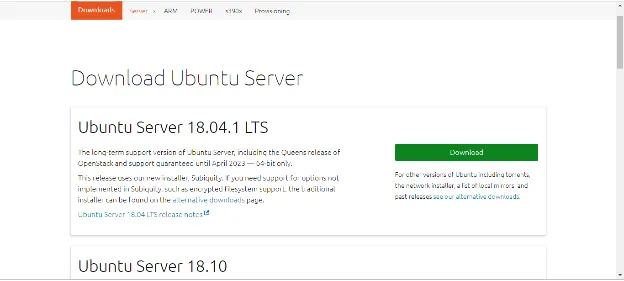
1. Starta i USB-stick:
Du måste starta om datorn efter att du har anslutit CD-FR eller penna-enhet till datorn. Tryck på enter vid start av start, välj här alternativet CD-ROM eller penna för att starta den ytterligare startprocessen. Försök med en manuell startinställning genom att hålla F12-tangenten för att starta startprocessen. Detta gör att du kan välja mellan olika startalternativ innan du startar systemet. Alla alternativ antingen är det USB- eller CD-ROM eller antalet operativsystem så får du en lista från vilken du behöver välja ett.
Notera:-
Du kommer att se en ny skärm när din dator startar upp kallad “GNU GRUB”, en startladdare som hanterar installationer för Linux. Den här skärmen visas bara om det finns mer än ett operativsystem.

- Ställ in tangentbordlayouten.
- Nu får du frågan Vilka appar vill du installera för att börja med Linux? De två alternativen är 'Normal installation' och 'Minimal installation'.

2. Avled val:
Välj enhet för installation av OS som ska slutföras. Välj "Radera disk och installera Ubuntu" om du vill ersätta det befintliga operativsystemet, annars välj alternativet "Något annat" och klicka på INSTALLERA NU.
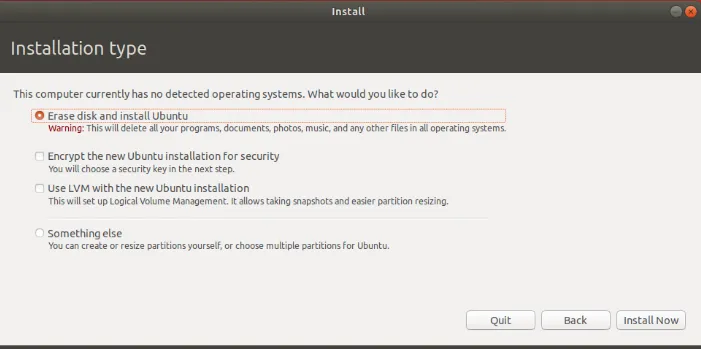
3. Börja installationen:
- En liten panel kommer att be om bekräftelse. Klicka på Fortsätt om du inte vill ändra någon information. Välj din plats på kartan och installera Linux.
- Ange inloggningsinformationen.
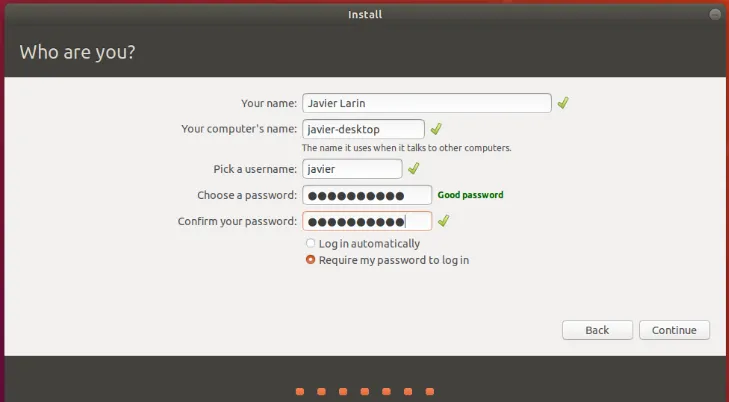
4. Slutför installationsprocessen:
När installationen är klar ser du en uppmaning att starta om datorn.

Du kan också ladda ner dina valda drivrutiner via menyn Systeminställningar. Följ bara dessa steg:
Ytterligare drivrutiner> välj grafikdrivrutinen från listan.
Många användbara drivrutiner kommer att finnas i listan, till exempel Wi-Fi-drivrutiner.
Det finns många andra alternativ också att använda och installera Linux
B. Installera Linux med Virtual Box VMWARE
På detta sätt kommer inget att påverka ditt Windows-operativsystem.
Vilka är kraven?
- Bra internetanslutning
- Minst 4 GB RAM
- Minst 12 GB ledigt utrymme
Steg:
1. Ladda ner VIRTUAL BOX från den ursprungliga webbplatsen ORACLE VIRTUAL BOX. Du kan hänvisa till länken nedan
https://www.virtualbox.org/
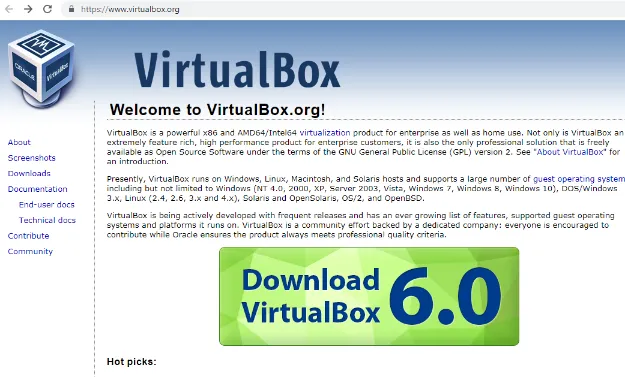
2. Installera Linux med Virtual Box
Använd .iso-filen eller ISO-filen som kan laddas ner från internet och starta den virtuella rutan.

Här måste vi tilldela RAM till virtuellt operativsystem. Det bör vara 2 GB enligt minimikravet.

- Välj ett alternativ under Skapa en virtuell disk.
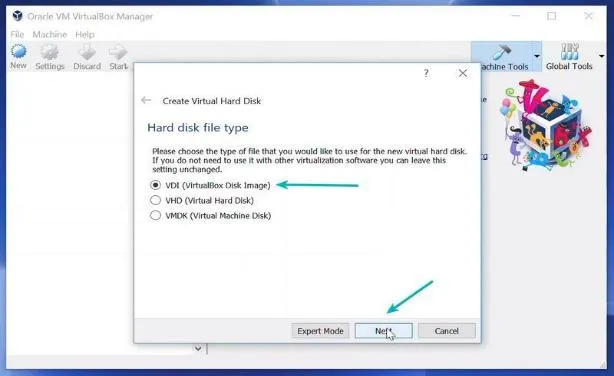
- Välj en typ av lagring på fysisk hårddisk. Och välj hårddiskstorlek (min. 12 GB enligt krav)
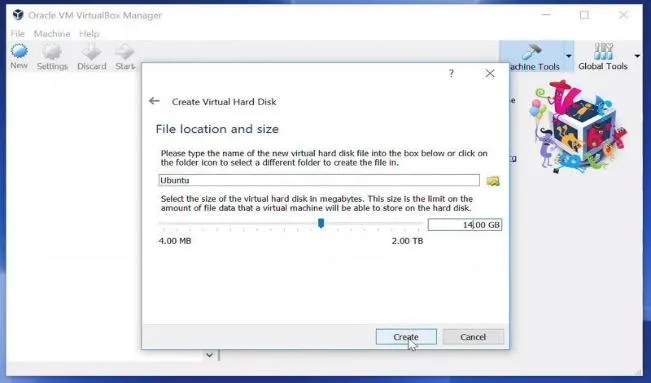
- Klicka på skapa alternativ och klicka sedan på START-knappen för att starta den virtuella rutan och bläddra till platsen för .iso-filen i OS.
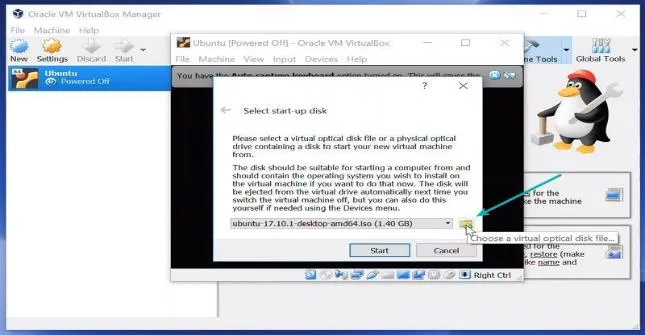
- Nu startar Linux OS, Klicka på installeringsalternativet.

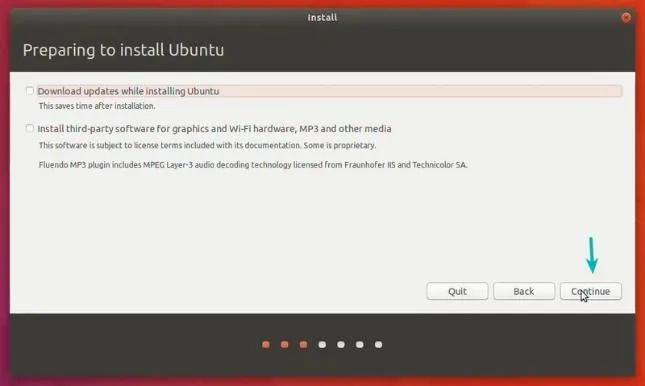
- Välj enhet för att slutföra OS-installationen. Välj "Radera disk och installera Ubuntu" om du vill ersätta det befintliga operativsystemet, annars välj alternativet "Något annat" och klicka på INSTALLERA NU.
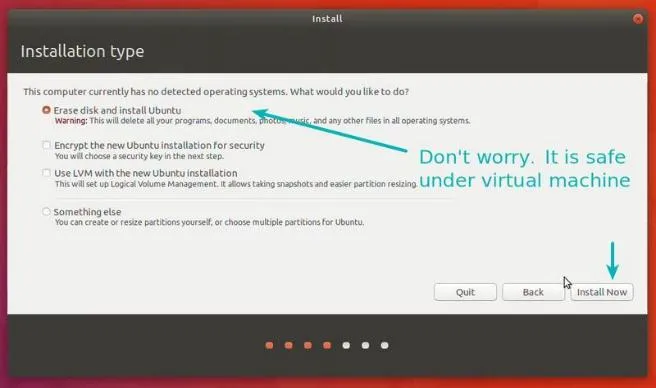
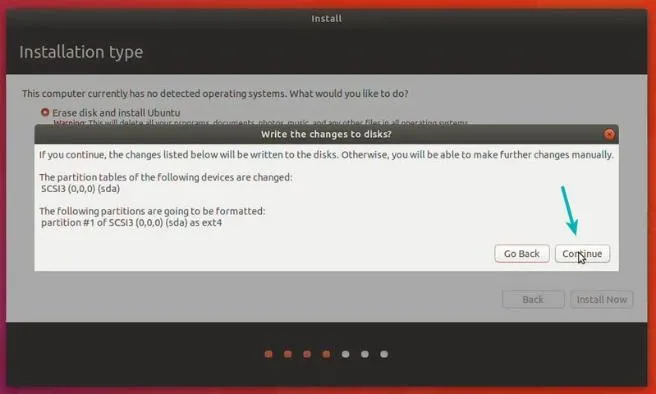

- Klicka på Fortsätt.
- Välj ett användarnamn och lösenord.
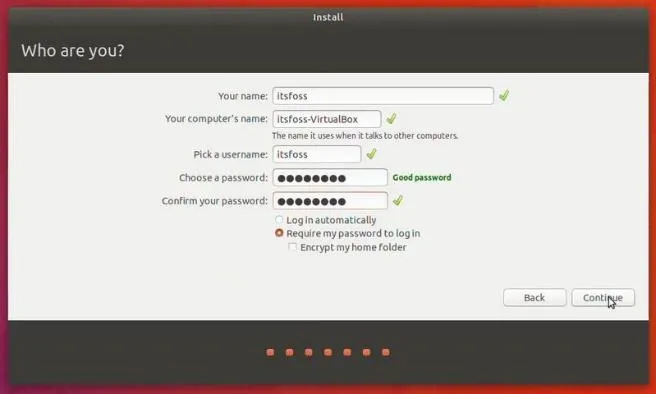
Du är nästan klar. Det bör ta 10-15 minuter att slutföra installationen. När installationen är klar startar du om systemet.
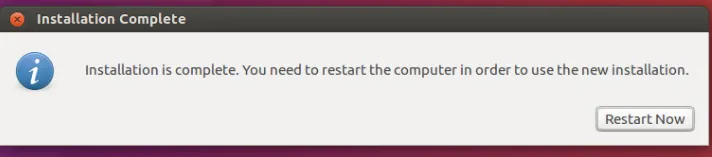
OBS : Om något problem stängs och starta den virtuella rutan igen.
Linux-operativsystemen erbjuder nu miljontals program / applikationer att välja mellan, de flesta är gratis att installera! Linux är också det operativsystem som valts för servermiljöer på grund av dess stabilitet och tillförlitlighet (Mega-företag som Amazon, Facebook och Google använder Linux för sina servrar). Det visar sig vara ett bra val för alla.
Rekommenderade artiklar
Detta har varit en guide för hur du installerar Linux. Här har vi diskuterat instruktionerna och olika steg för att installera Linux. Du kan också titta på följande artikel för att lära dig mer -
- Hur man använder Kali Linux-kommandon
- Cheat Sheet Linux
- Adobe Illustrator för Linux
- Skillnader mellan Linux och Android
- Skillnaden mellan Wi-Fi och Ethernet
- iPhone vs Android | Topp skillnader